
สารบัญ:
- ขั้นตอนที่ 1: ค้นหาปกอัลบั้ม iTunes ของคุณ
- ขั้นตอนที่ 2: การแปลงไฟล์เป็นรูปแบบที่อ่านได้
- ขั้นตอนที่ 3: การลบรายการที่ซ้ำกัน
- ขั้นตอนที่ 4: ปรับขนาดปกอัลบั้มให้มีขนาดเท่ากัน
- ขั้นตอนที่ 5: การประกอบโปสเตอร์ใน Photoshop
- ขั้นตอนที่ 6: การประกอบโปสเตอร์ใน Picasa2
- ขั้นตอนที่ 7: สรุปและความคิดสุดท้ายบางอย่าง
- ผู้เขียน John Day [email protected].
- Public 2024-01-30 13:08.
- แก้ไขล่าสุด 2025-01-23 15:12.

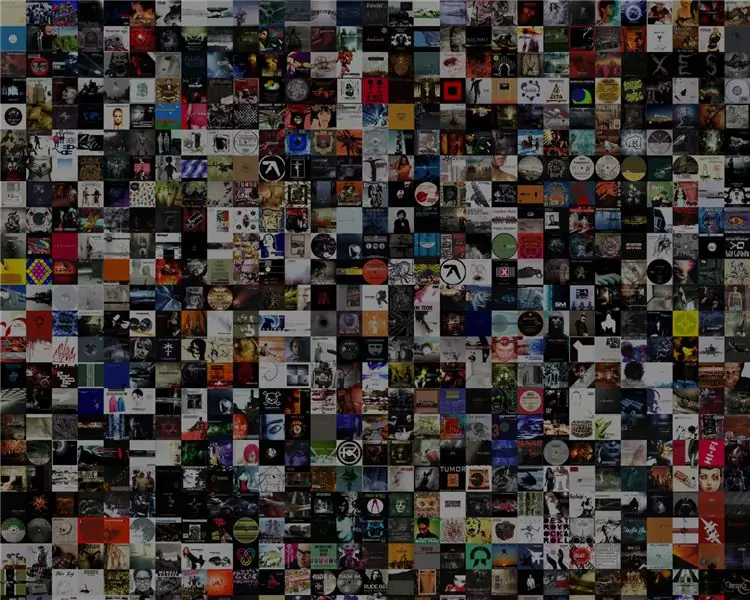
นี่เป็นคำแนะนำที่อธิบายวิธีการส่งออกปกอัลบั้ม iTunes ที่มีอยู่ของคุณอย่างยุ่งยากและจัดเรียงหน้าปกทั้งหมดให้เป็นตารางขนาดใหญ่ ปล่อยให้คุณมีการผสมผสานวัฒนธรรมสมัยนิยมขนาดมหึมาที่มีสีสันและมีชีวิตชีวาพร้อมสำหรับการพิมพ์และอาจในภายหลังผนังของคุณ!
ฉันตัดสินใจว่าฉันต้องการทำสิ่งนี้เมื่อสองสามคืนก่อน และตอนนี้ฉันมีวิธีหนึ่ง ซึ่งไม่ซับซ้อนจริงๆ แต่อาจใช้เวลานานขึ้นอยู่กับว่าห้องสมุดของคุณมีขนาดใหญ่เพียงใด ฉันมีอัลบั้มประมาณ 800 อัลบั้มพร้อมปกอัลบั้ม และต้องใช้เวลาอย่างน้อยหนึ่งชั่วโมง โดยส่วนใหญ่จะใช้เวลาดูคอมพิวเตอร์ทำงานทั้งหมดให้คุณ กระบวนการนี้กำหนดให้คุณต้องดาวน์โหลดแอปพลิเคชันฟรีบางส่วน (มีลิงก์ที่ให้มา) และคุณยังต้องใช้ Photoshop เวอร์ชันใหม่ (ฉันใช้ CS3) แม้ว่าฉันจะแสดงวิธีอื่นในการรับผลลัพธ์ที่เหมือนกันกับโปรแกรมจัดการภาพถ่ายดิจิทัลฟรีของ Google, Picasa2. ดังนั้นสำหรับ Windows เท่านั้นในขณะนี้ แต่ฉันแน่ใจว่าผู้ใช้ Mac บางรายสามารถหาวิธีที่ง่ายกว่าและเจ๋งกว่าในการทำเช่นนี้ ให้ตายสิ ฉันจะเปลี่ยนไปเร็วๆ นี้ ผู้ใช้ขั้นสูงสามารถดูขั้นตอนที่ 7 ได้ทันทีเพื่อดูข้อมูลสรุปสั้นๆ
ขั้นตอนที่ 1: ค้นหาปกอัลบั้ม iTunes ของคุณ
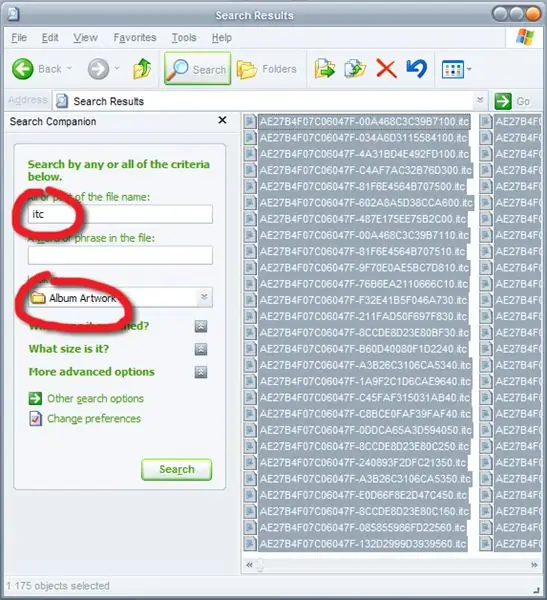
ก่อนอื่นเราต้องตรวจสอบให้แน่ใจว่าคุณมีปกอัลบั้มที่จะใช้งานได้จริง มีหลายวิธีในการดำเนินการนี้ คุณสามารถนำเข้าหน้าปกโดยอัตโนมัติจาก iTunes Store หรือจะค่อยๆ ทำมันด้วยมือสำหรับทุกอัลบั้ม- โดยอัตโนมัติ- ด้วยมือฉันนำเข้าของฉันทั้งหมดไปยัง iTunes ด้วยมือ ส่วนหนึ่งเพราะฉันค่อนข้างจู้จี้จุกจิกและต้องการให้มีขนาดเท่ากันทั้งหมดแต่ ส่วนใหญ่เป็นเพราะฉันฟังเพลงอิเล็กทรอนิกส์แปลก ๆ ที่ไม่มีใน iTunes Store ทำให้ฉันต้องหาหน้าปกจาก Discogs.com การค้นหารูปภาพของ Google และที่อื่น ๆ อย่างไรก็ตาม ฉันจะถือว่าคุณมีปกอัลบั้มอย่างน้อยใน iTunes (ยิ่งดี) แล้วไปต่อ เรามาค้นหารูปภาพในคอมพิวเตอร์กันเถอะ ปัญหาและสิ่งหนึ่งที่ทำให้คำแนะนำนี้คุ้มค่าต่อการแชร์ตั้งแต่แรกคือ Photoshop ไม่สามารถอ่านรูปภาพได้เหมือนเดิม ทั้งหมดถูกกระจายไปยังโฟลเดอร์ที่ซ้อนกันอย่างน่าประหลาดหลายร้อยโฟลเดอร์ที่มีชื่อแปลกๆ ดังนั้น เราจำเป็นต้องถอดรหัสและคัดลอกทั้งหมดไว้ในที่เดียว โฟลเดอร์เริ่มต้นสำหรับงานศิลปะของคุณควรอยู่ใน "My Documents\My Music\iTunes\Album Artwork \Local"หากหาไม่เจอ เพียงแค่ทำการค้นหาโฟลเดอร์ "album artwork" ในไดรฟ์ C: หากคุณเลื่อนจากที่นี่ไปเล็กน้อย คุณจะสังเกตเห็นว่ามันรกมาก เราจึงต้องหาไฟล์ *.itc ทั้งหมด (นั่นคือ อันที่จริงเพียงแค่เปลี่ยนชื่อรูปภาพ-p.webp
ขั้นตอนที่ 2: การแปลงไฟล์เป็นรูปแบบที่อ่านได้
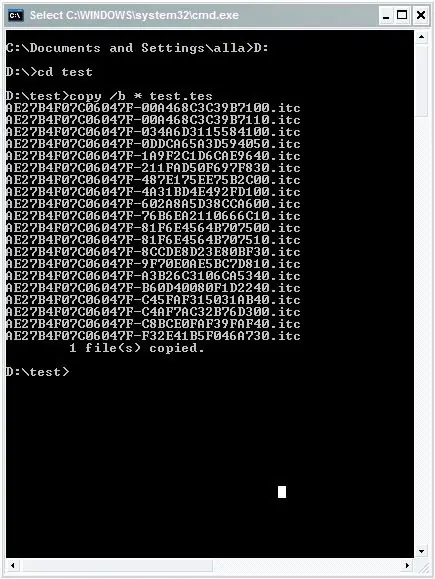
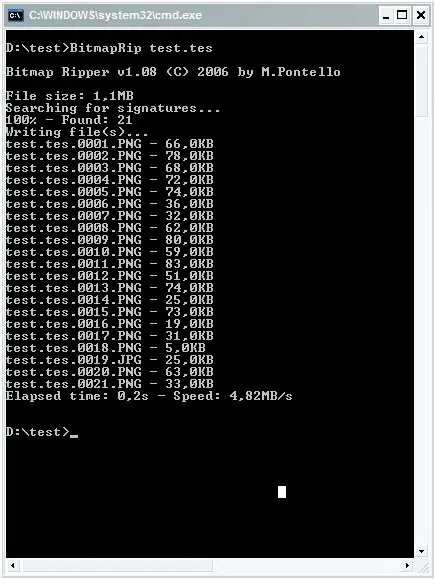
ตกลงมาถึงส่วนที่ยุ่งยาก ฉันหวังว่าจะมีวิธีที่ง่ายกว่านี้ แต่จนถึงตอนนี้ฉันยังไม่พบวิธีใดเลย ดาวน์โหลด Bitmaprip (พกพา, 24KB ZIP) ใส่แอปพลิเคชันจากภายในไฟล์ zip ลงในโฟลเดอร์เดียวกับไฟล์ itc ของคุณ สิ่งนี้ทำให้ง่ายขึ้นในภายหลัง แต่คุณสามารถวางไว้ที่ใดก็ได้ที่คุณต้องการหากคุณรู้ว่าคุณกำลังทำอะไรอยู่ เปิดพรอมต์คำสั่ง - คลิกที่เมนูเริ่ม เลือก Run พิมพ์ "cmd" โดยไม่ใส่เครื่องหมายคำพูด แล้วคลิก ตกลง.นำทางไปยังโฟลเดอร์ของคุณที่มีไฟล์ itc และ Bitmarip อยู่ข้างใน- คู่มือสำหรับผู้เริ่มต้นใช้งาน: WindowsXP Command Prompt ในพรอมต์คำสั่ง ให้พิมพ์:copy /b * test.tes ซึ่งจะรวมไฟล์ทั้งหมดเป็นไฟล์เดียว ชื่อ test.tes คุณจะเห็น ทำไมในขั้นตอนต่อไป ในพรอมต์คำสั่ง ให้พิมพ์:bitmarip test.tes ดูในโฟลเดอร์ของคุณและในที่สุด คุณจะเห็นปกอัลบั้มที่ถอดรหัสแล้ว! สำหรับเหตุผลที่ Apple เลือกที่จะซ่อนภาพนั้นดี มีหลายทฤษฎี แต่เรา ปล่อยให้เป็นช่วงเวลาอื่น คุณสามารถปิดพรอมต์คำสั่งและลบไฟล์ itc ทั้งหมดได้หากต้องการ
ขั้นตอนที่ 3: การลบรายการที่ซ้ำกัน
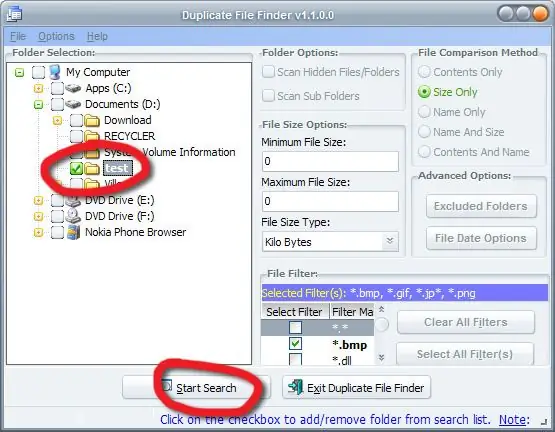
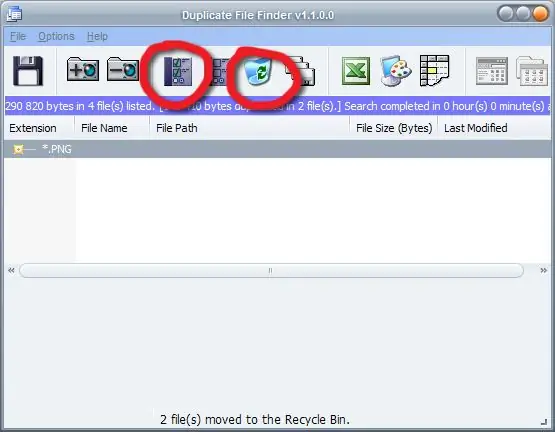
ขั้นตอนด่วนนี้เป็นทางเลือก แต่แนะนำ เนื่องจากจะมีภาพหน้าปกหนึ่งภาพสำหรับแต่ละแทร็กในการรวบรวมทั้งหมด ศิลปินต่างๆ และแผ่นดิสก์ที่คุณมี ดาวน์โหลดและติดตั้ง Duplicate File Finder (Installer, 1MB EXE)เปิด Duplicate File Finder แล้วคลิก กล่องกาเครื่องหมายถัดจากโฟลเดอร์ที่มีรูปภาพของคุณ ปล่อยให้การตั้งค่าอื่นๆ ไม่ถูกแตะต้อง และคลิก "เริ่มการค้นหา" เมื่อการค้นหาเสร็จสิ้น ให้คลิกปุ่มที่สี่จากด้านซ้ายก่อน จากนั้นจึงไปที่ถังรีไซเคิลทางด้านขวา ดูรูปที่แนบมา.ยืนยันการลบและออกจาก Duplicate File Finder ฉันพูดถึงว่าฉันเป็นคนขี้ขลาดเล็กน้อยหรือไม่?:)
ขั้นตอนที่ 4: ปรับขนาดปกอัลบั้มให้มีขนาดเท่ากัน
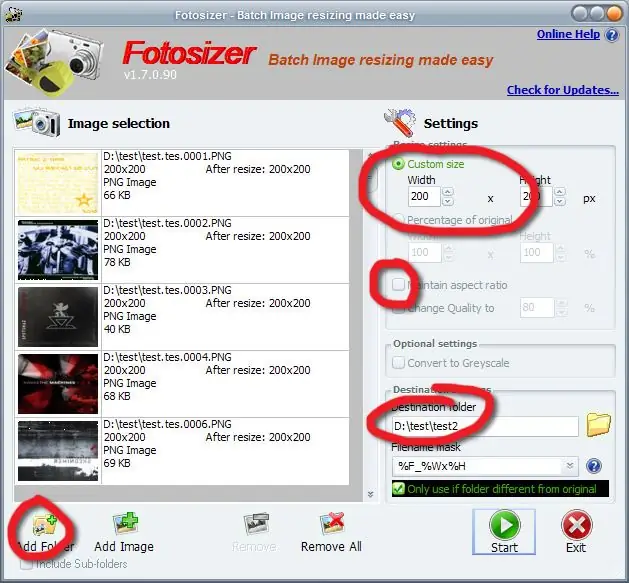
ขั้นตอนทางเลือกอื่น ขึ้นอยู่กับว่าคุณดำเนินการอย่างไรเมื่อนำเข้าปกอัลบั้มไปยัง iTunes ฉันปรับขนาดของฉันเป็น 200 x 200 พิกเซลตั้งแต่เริ่มต้น แต่มีโอกาสที่ภาพบางภาพจะยังมีมิติอื่นอยู่และนั่นจะทำให้ผลลัพธ์สุดท้ายของเราแย่ลง ดาวน์โหลดและติดตั้ง Fotosizer (ตัวติดตั้ง, 1MB EXE) เมื่อคุณติดตั้ง ตรวจสอบให้แน่ใจ คุณยกเลิกการเลือกตัวเลือกในการติดตั้งแถบเครื่องมือ แอปพลิเคชันนั้นใช้ได้ ยกเว้นแต่ว่า คลิกเพิ่มโฟลเดอร์และค้นหารูปภาพของคุณ ป้อนขนาดที่กำหนดเองในกล่องความกว้างและความสูง (ฉันตั้งค่าของฉันเป็น 200 x 200) ยกเลิกการเลือกช่องทำเครื่องหมาย รักษาอัตราส่วนภาพ และสุดท้ายเลือกโฟลเดอร์ปลายทาง โดยควรเป็นโฟลเดอร์ใหม่และแตกต่างไปจากภาพที่ไม่ได้ปรับขนาด คลิกเริ่มและรอ ซึ่งน่าจะรวดเร็วทีเดียว คุณสามารถปิด Fotosizer และลบโฟลเดอร์เก่าได้หากต้องการ สิ่งนี้สามารถทำได้ใน Photoshop ด้วย Actions หากคุณรู้วิธี ฉันแค่รู้สึกว่าฉันไม่สามารถใช้เวลามากขึ้นในการอธิบายว่าสัตว์ร้ายนั้นทำงานอย่างไร
ขั้นตอนที่ 5: การประกอบโปสเตอร์ใน Photoshop
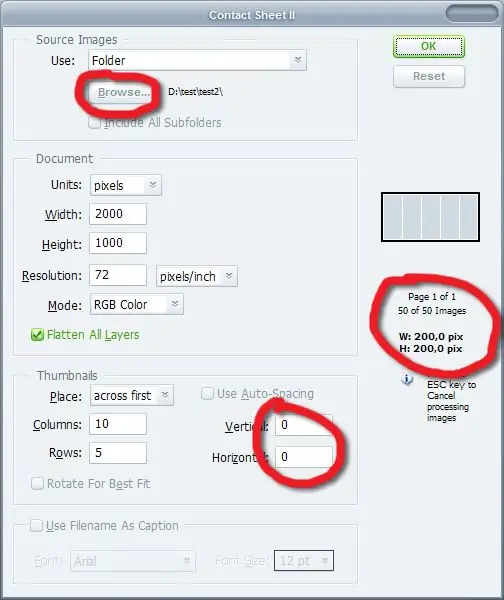

ในที่สุดก็ถึงเวลาเก็บเกี่ยวผลจากการทำงานของคุณ! หลังจากคณิตศาสตร์บางอย่างนั่นคือ
เพื่อให้โปสเตอร์มีความสมมาตร เราจำเป็นต้องมีรูปภาพที่ดีและมีจำนวนเท่ากัน ดังนั้นหากคุณมี 317 ไฟล์ในโฟลเดอร์รูปภาพที่ปรับขนาดของคุณ ให้ลบ 17 ไฟล์เพื่อให้คุณเหลือ 300 ไฟล์ หรือถ้าคุณมีเช่น 355 คุณสามารถลบ 5 และปล่อยให้โปสเตอร์ที่เสร็จแล้วของคุณเหลือ 25 ด้านล่างและ 14 ข้าม การทดลอง. เปิด Photoshop และตรวจสอบว่าคุณได้เลือก Pixels ใน Preferences->Units&Rulers->Rulers แล้ว ไปที่เมนูไฟล์แล้วคลิกอัตโนมัติ->แผ่นติดต่อ คลิกปุ่มเรียกดูและค้นหาโฟลเดอร์ของคุณด้วยภาพที่ปรับขนาด ให้หน่วยถูกตั้งค่าเป็นพิกเซลแล้วลองหาคณิตศาสตร์ ในตัวอย่างที่แนบมาของฉัน ภาพที่ปรับขนาดคือ 200 x 200 พิกเซลและมี 50 ภาพ ดังนั้นฉันจึงคิดว่าฉันลองใช้โปสเตอร์รูปสี่เหลี่ยมผืนผ้า 10 แถวคูณ 200 พิกเซลเป็น 2,000 พิกเซล ดังนั้นความกว้างควรเป็น 2000 5 แถวคูณ 200 พิกเซลคือ 1,000 พิกเซล ดังนั้นความสูงควรเป็น 1,000 5 คูณ 10 คือ 50 ดังนั้นรูปภาพทั้งหมดจะพอดีในหน้าเดียว ดังที่คุณเห็น ทางด้านขวาในกล่องโต้ตอบที่ระบุว่า "หน้า 1 จาก 1" เมื่อชินแล้ว ก็ไม่ต้องยุ่งยากอะไรมาก ตอนนี้เพียงแค่กดตกลงและปล่อยให้คอมพิวเตอร์อยู่คนเดียวสักครู่ ตัวอย่างนี้ใช้เวลาประมาณสองนาทีในการแสดงผล แต่เมื่อคุณเริ่มใช้การครอบคลุมหลายร้อยครั้ง การรอจะนานขึ้น ฉันสามารถแนะนำให้ประกอบชิ้นส่วนที่เล็กกว่าในตอนนั้น หากคุณมีมากกว่า 400 ชิ้น แล้วประกอบเข้าด้วยกันเมื่อจัดองค์ประกอบเสร็จแล้ว หวังว่าคุณจะจบลงด้วยบางสิ่งเช่นตัวอย่างที่แนบมาซึ่งใหญ่กว่าเท่านั้น
ขั้นตอนที่ 6: การประกอบโปสเตอร์ใน Picasa2
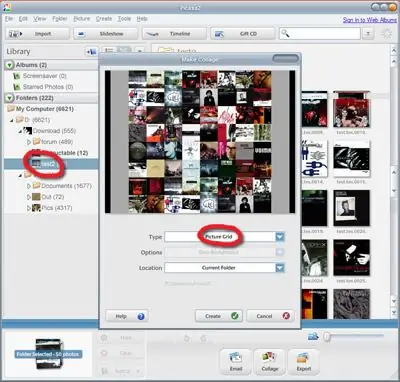
นี่เป็นอีกทางเลือกหนึ่งในการทำขั้นตอนการประกอบขั้นสุดท้ายในกรณีที่คุณไม่มี Photoshop มันมีตัวเลือกน้อยและควบคุมผลลัพธ์สุดท้าย แต่ยังคงเหลือสิ่งที่คุณสามารถใช้ได้ ดาวน์โหลดและติดตั้ง Picasa2 ของ Google (ตัวติดตั้ง, 5MB EXE) นำเข้าโฟลเดอร์รูปภาพที่ปรับขนาดของคุณลงใน Picasa2.- วิธีใช้ Picasa เมื่อเลือกโฟลเดอร์ในบานหน้าต่างด้านซ้ายแล้ว ให้คลิกเมนู Create->Picture Collage เลือก Picture Grid คลิก Create รอสักครู่แล้วเสร็จ คุณก็จะได้สี่เหลี่ยมจัตุรัส ภาพที่คุณสามารถเปิดขึ้นใน Photoshop และครอบตัด / ปรับขนาดได้หากต้องการ
ขั้นตอนที่ 7: สรุปและความคิดสุดท้ายบางอย่าง
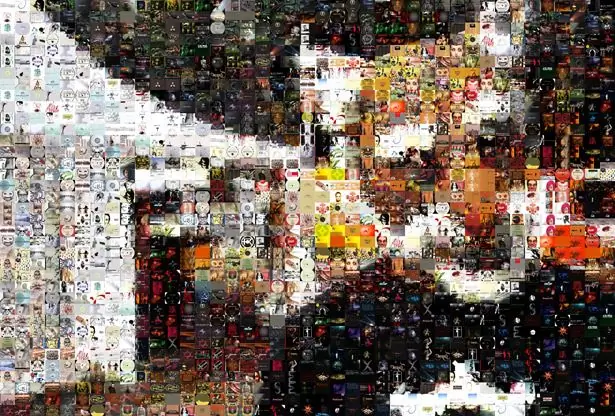
สำหรับผู้ใช้ขั้นสูง นี่คือบทสรุปโดยย่อ1 คัดลอกไฟล์ itc ทั้งหมดจาก My Music\iTunes\Album Artwork\Local2 ไพพ์ไฟล์ทั้งหมดให้เป็นไฟล์เดียวผ่านการคัดลอก /b * test.tes (/b สำหรับสำเนาไบนารี)3 แตกไฟล์-p.webp
แนะนำ:
สร้างแผนที่ที่กำหนดเองสำหรับ Garmin GPS ของคุณ: 8 ขั้นตอน (พร้อมรูปภาพ)

สร้างแผนที่ที่กำหนดเองสำหรับ Garmin GPS ของคุณ: หากคุณมี Garmin GPS ที่ออกแบบมาสำหรับการเดินป่าและกิจกรรมกลางแจ้งอื่นๆ (รวมถึงซีรี่ส์ GPSMAP, eTrex, Colorado, Dakota, Oregon และ Montana เป็นต้น) คุณไม่จำเป็นต้องทำ ชำระสำหรับแผนที่เปล่าที่โหลดไว้ล่วงหน้า อี
วิดีโอฟรีสำหรับ iTunes (และ iPod ของคุณ): 5 ขั้นตอน

วิดีโอฟรีสำหรับ iTunes (และ iPod ของคุณ): วิธีง่ายๆ ในการรับวิดีโอฟรีและเพิ่มลงในห้องสมุด iTines ของคุณ หลังจากนั้น คุณสามารถเพิ่มลงใน iPod ของคุณได้ (หากรองรับวิดีโอ) *คำแนะนำที่ 1 ของฉัน
จะทำอย่างไรเมื่อ iTunes ไม่รู้จัก IPod ของคุณ: 7 ขั้นตอน

จะทำอย่างไรเมื่อ iTunes ไม่รู้จัก iPod ของคุณ: ดังนั้น คุณได้รับ iPod เครื่องใหม่ และรู้สึกตื่นเต้นมากที่ได้ใช้มัน คุณเสียบสาย USB ในคอมพิวเตอร์และเสียบปลายอีกด้านหนึ่งเข้ากับ iPod ของคุณ ตอนนี้คุณประสบปัญหา ด้วยเหตุผลบางอย่าง iTunes ตรวจไม่พบ iPod ของคุณ คุณอาจคิดว่านี่เป็นการปร
รับอัลบั้มจากไอพอดของคุณสู่ iTunes ของคุณ!: 5 ขั้นตอน

รับอัลบั้มจากไอพอดของคุณสู่ไอทูนส์ของคุณ!: ฉันสังเกตเห็นว่าหลายคนมีความคิดที่ว่าคุณต้องดาวน์โหลดโปรแกรมใหม่ทั้งหมด หรือค้นหาชื่อไฟล์ที่เข้ารหัสเพื่อฟังเพลงในไอพอดของคุณ ลงในพีซีของคุณ จริงๆ แล้วค่อนข้างง่าย และคุณยังสามารถหาอัลบู
วิธีฟังคลัง iTunes ของคุณผ่านทีวีหรือเครื่องรับ Av ของคุณ: 5 ขั้นตอน

วิธีฟังห้องสมุด iTunes ของคุณผ่านทีวีหรือเครื่องรับ Av ของคุณ: โอเคฉันทำให้คำแนะนำนี้ใน 10 นาที มันง่ายมาก! แล็ปท็อปน่าจะดีสำหรับสิ่งนี้ แต่เดสก์ท็อปใกล้ทีวีก็โอเคเช่นกัน หากคุณมี Airport Express ฉันจะเพิ่มขั้นตอนสำหรับคุณ (หมายเหตุ: ฉันไม่ได้เป็นเจ้าของ Airport Express ดังนั้นถ้าฉัน
